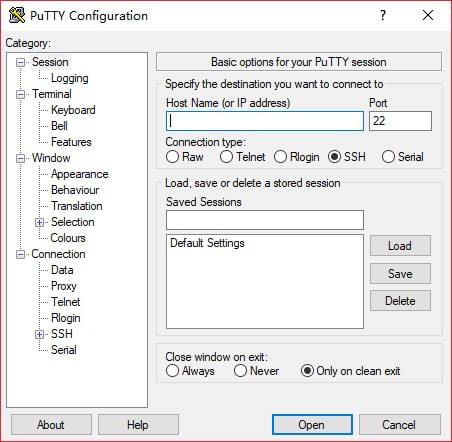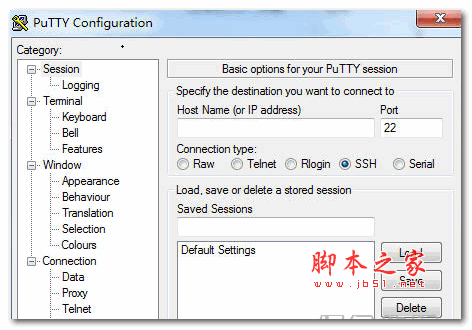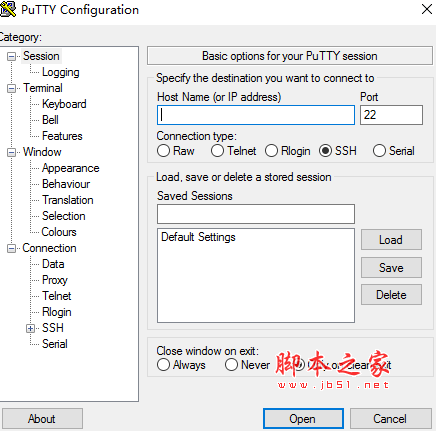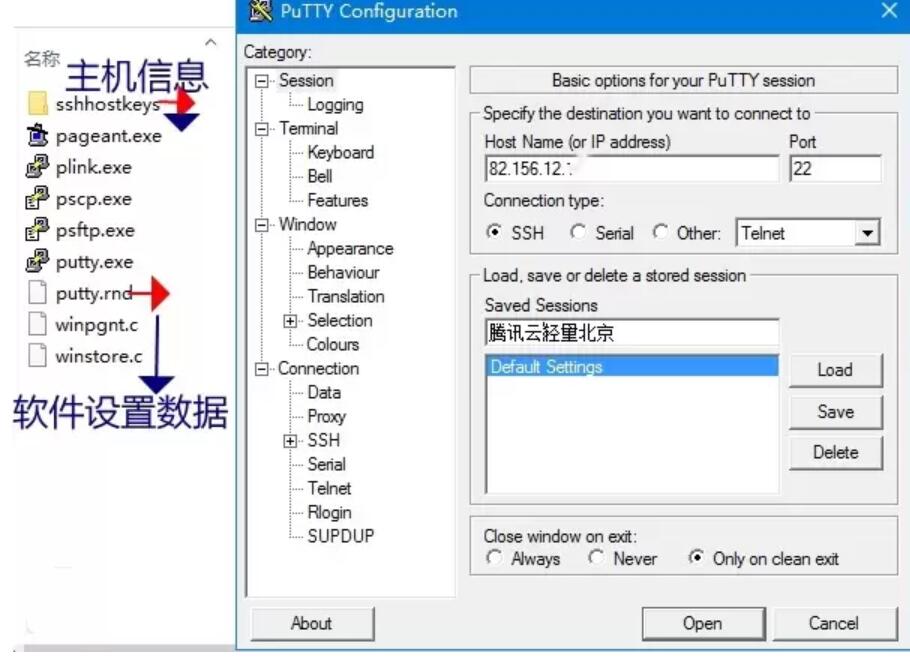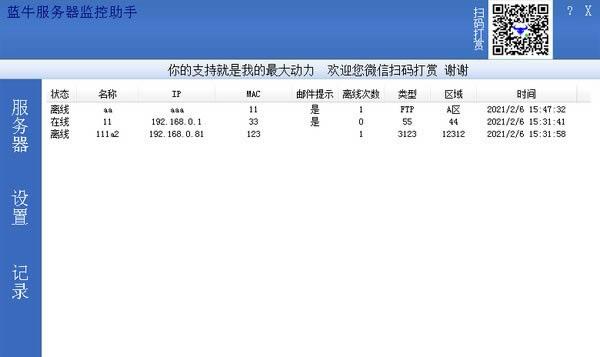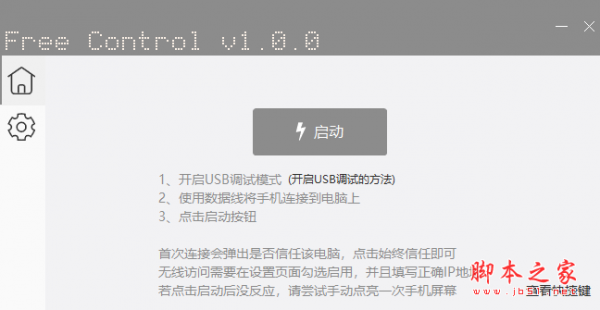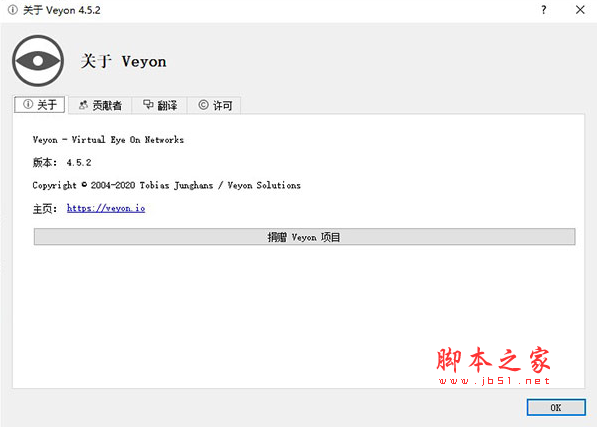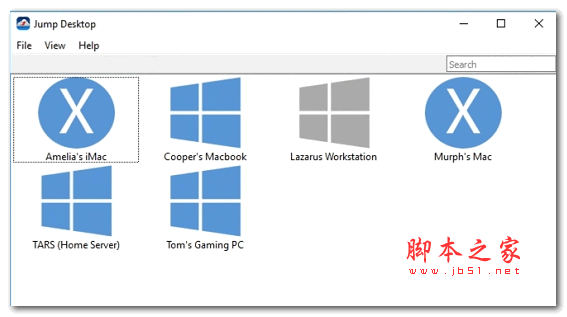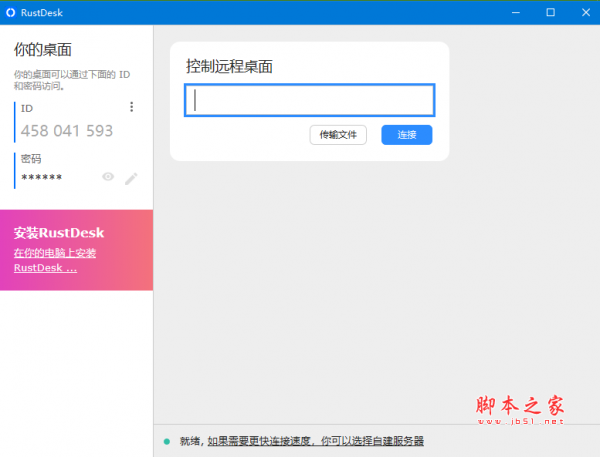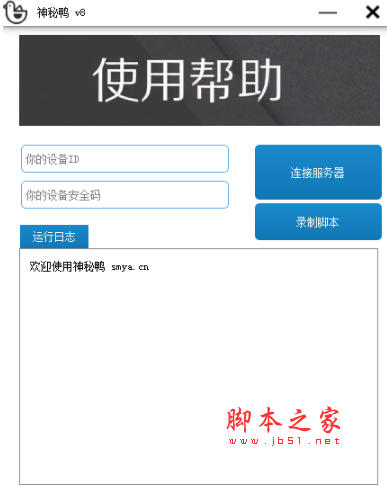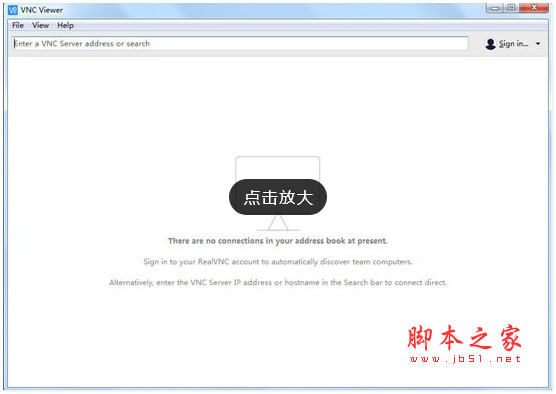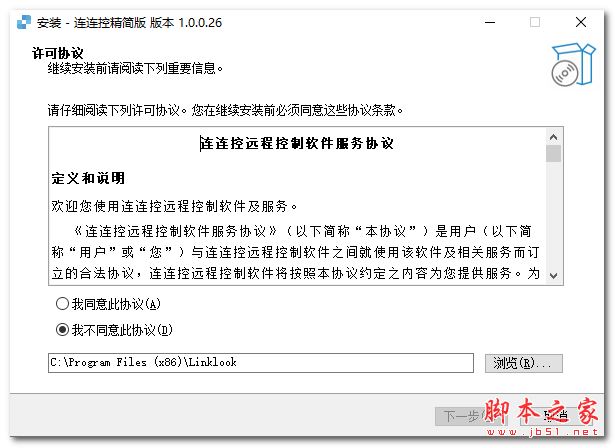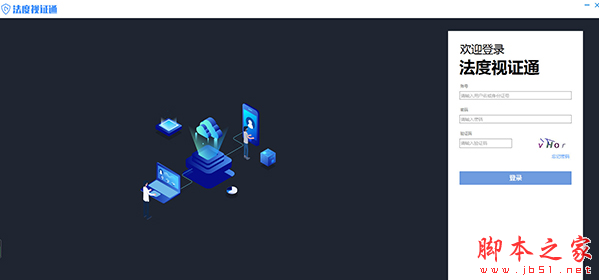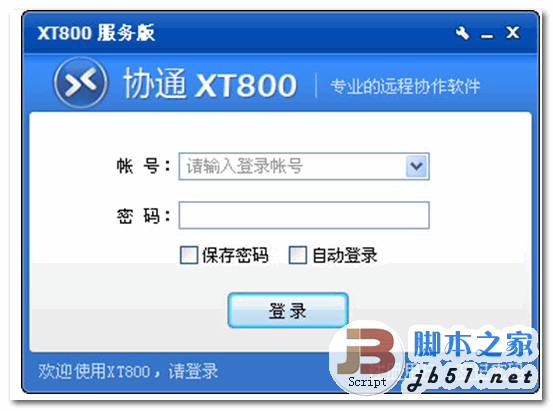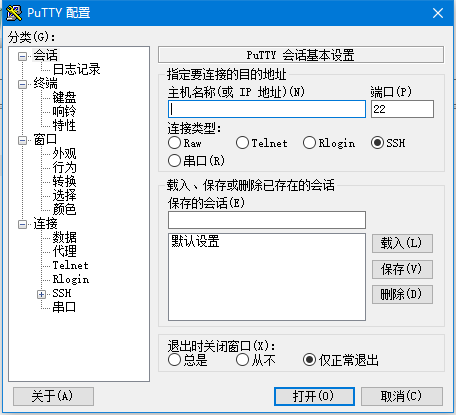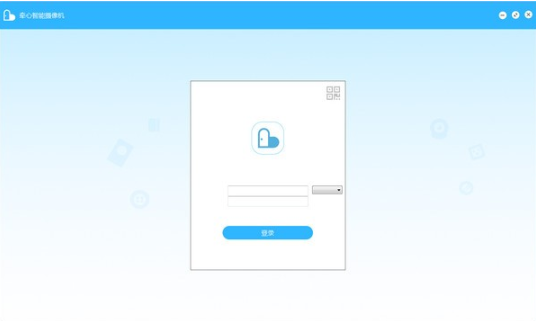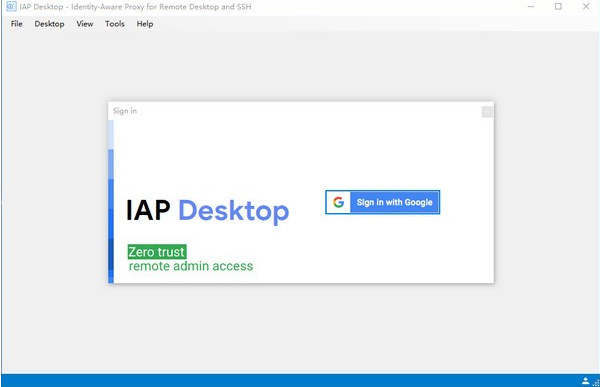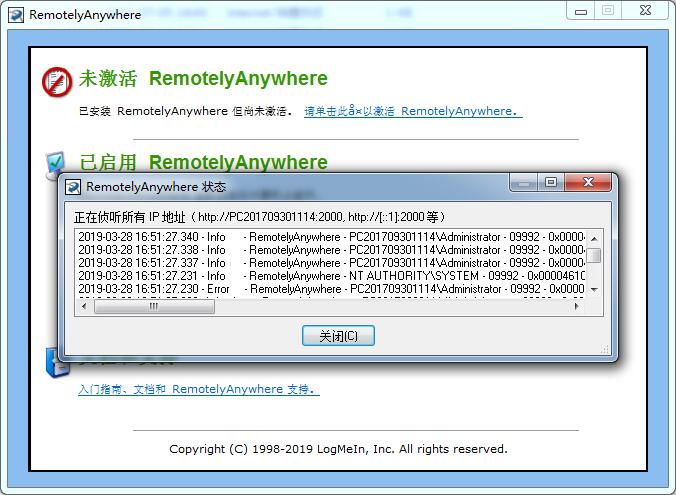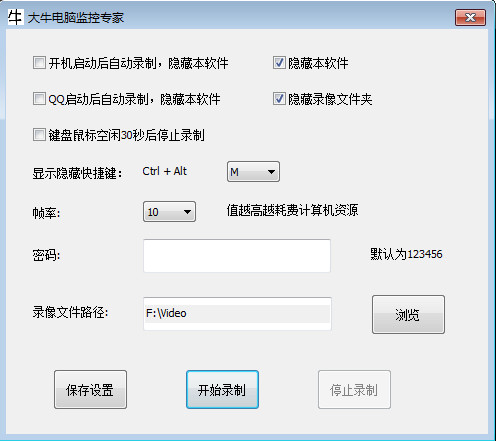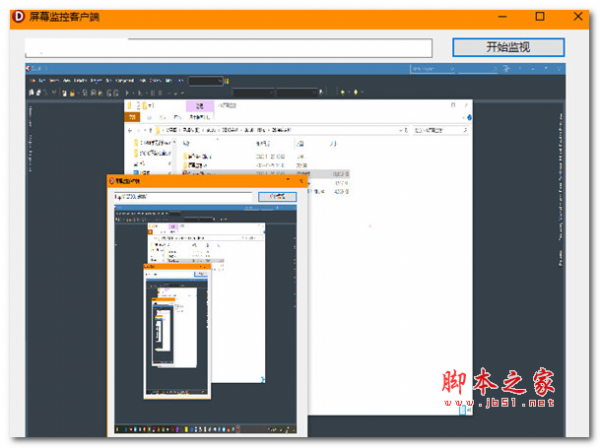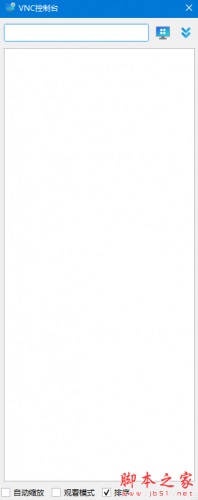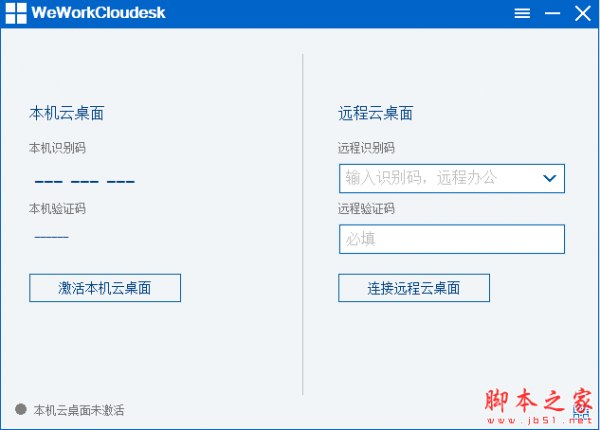详情介绍
PuTTY 是一套免费的 SSH / Telnet 程序,它可以连接上支持 SSH Telnet 联机的站台,并且可自动取得对方的系统指纹码 (Fingerprint)。建立联机以后,所有的通讯内容都是以加密的方式传输,因此你再也不用害怕使用 Telnet 在 Internet 或公司的内部网络传输资料时被他人获知内容了!
软件优点:
完全免费;在Windows 9x/NT/2000下运行的都非常好;
全面支持ssh1和ssh2;绿色软件,无需安装,下载后在桌面建个快捷方式即可使用;
体积很小;操作简单,所有的操作都在一个控制面板中实现。
基本简介
PuTTY 是一套免费的 SSH / Telnet 程序,它可以连接上支持 SSH Telnet 协议的站点,并且可自动取得对方的系统指纹码 (Fingerprint).建立联机以后,所有的通讯内容都是以加密的方式传输,因此你再也不用害怕使用 Telnet 在 Internet 或公司的内部网络传输资料时被他人获知内容了。
软件特色
PuTTY是一个Telnet、SSH、rlogin、纯TCP以及串行接口连接软件。较早的版本仅支持Windows平台,在最近的版本中开始支持各类Unix平台,并打算移植至Mac OS X上。除了官方版本外,有许多第三方的团体或个人将PuTTY移植到其他平台上,像是以Symbian为基础的移动电话。PuTTY为一开放源代码软件,主要由Simon Tatham维护,使用MIT licence授权。随着Linux在服务器端应用的普及,Linux系统管理越来越依赖于远程。在各种远程登录工具中,Putty是出色的工具之一。Putty是一个免费的、Windows x86平台下的Telnet、SSH和rlogin客户端,但是功能丝毫不逊色于商业的Telnet类工具。目前最新的版本为 0.70 latest release。
功能介绍
1.支持多系统版本;
2.全面支持ssh1和ssh2;
3.纯绿色软件,无需安装;
4.操作简单,所有的操作都在一个界面中实现。
使用方法
1、打开Putty,在“Session”标签下,对“Host Name (or IP address)”的输入框中输入想要访问的主机名或IP地址,比如server1或192.168.9.4。端口号(Port)会依据下方选择的协议有所区别,用户需要根据服务器来进行选择。

2、在“Saved Session”的输入栏中输入将要创建的任务名,然后点击后方的“Save”按钮,就能将任务保存下来。

3、确保以上配置无误后,点击下方的“Open”按钮,即可通过Putty连接主机了,快来试试吧。

常见问题
一、putty怎么保存密码?
1、打开putty后,首先建立一个想要创建的任务。

2、切换至“Connection”下的“Data”选项下,在“Auto-login username”后输入登录所用的用户名。

3、之后点击切换至“Connection”下“SSH”目录中的“Auth”功能页,点击“Browse”按钮,选择Putty密钥文件,之后建立连接即可。
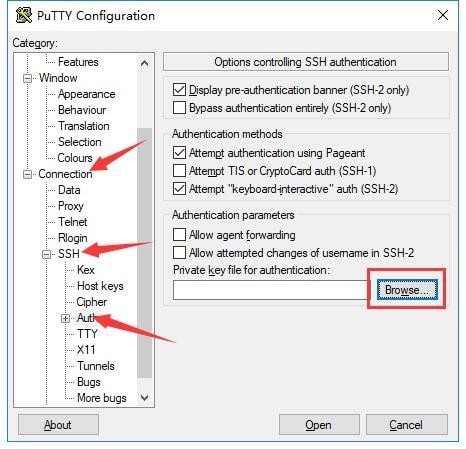
二、Putty设置中文方法
1、打开Putty,点击“Window”下的“Appearance”选项,点击“Font settings”后的“Change”按钮。这样会打开字体设置窗口,选择一款中>文字体,然后在下方“脚本”栏中选择“中文_GB2312”。

2、然后切换至“Window”下的“Translation”选项,打开"Remote character set"的选择框,在下拉菜单中选中"Use font encoding",之后在按照常规方式建立连接即可。
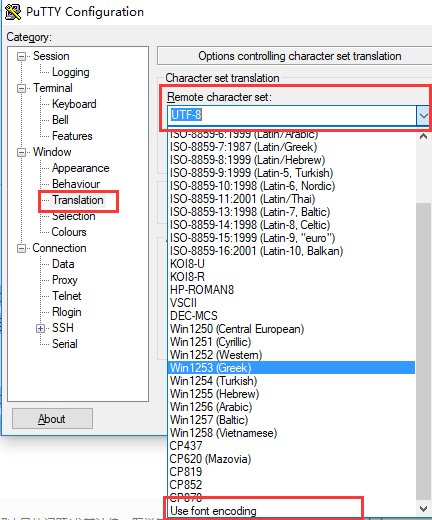
V0.74版本更新日志
1.安全修复:若SSH 服务器接受提供的公共密钥但绝佳签名 , 则PuTTY会自自动释放内存如果密钥来自SSH代 理。
2.安全修复:如果不想泄露存储关键密钥的主机则新的配置策略可以禁用PuTTY的动态主机密钥首选项管理策略。
3.错误修复:若在 Windows 系统的高对比度模式下使用则安装程序UI很难辨认,这个问题在新版本中已经修复。
4.错误修复:来自代 理的RSA 签名的错误兼容填充可能会造成内存消耗循环,这个问题在新版本中也已得到修复。
5.错误修复:解决PSFTP的缓冲区处理在某些服务器尤其是使用Proftpd服务器的mod_sftp后无法、正常工作问题。
6.错误修复:从备份终端屏幕进行还原时有时候光标位置可能错误。注: 此问题曾在2007年修复过但未彻底解决。
7.错误修复:在Ubuntu 20.04 LTS 版或者其他具有类似Pango最新版的系统上运行GTK PuTTY时字符像素太小。
8.错误修复:在低分辨率的情况下 GTK 3 PuTTY 可能无法、正常滚动,而且滚动还可能在VNC连接中完全停止等。
下载地址
人气软件
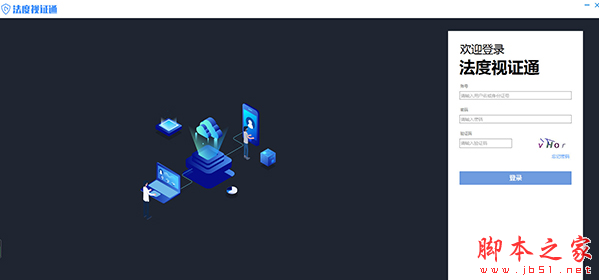
法度视证通(远程视频取证软件) v1.03.05.85102 免费安装版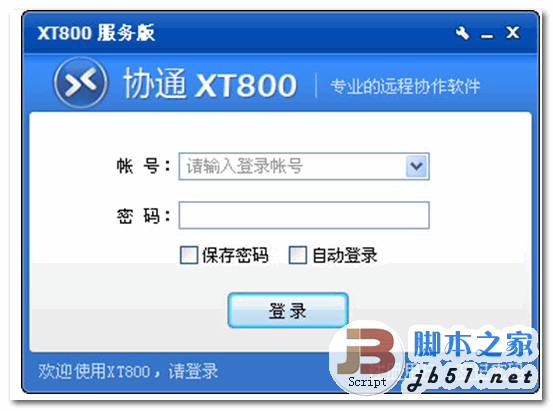
协通XT800远程服务版 v5.0.2 中文官方最新企业版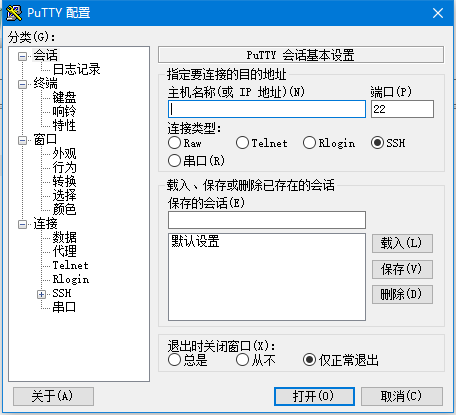
PuTTY v0.70 汉化单文件绿色版(支持win10)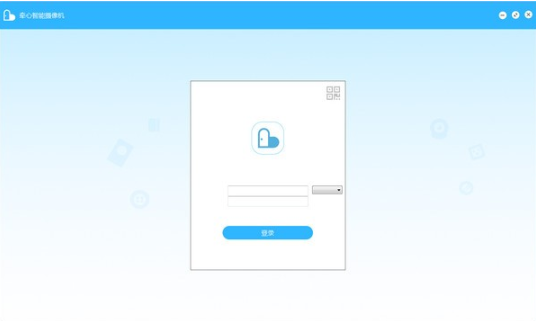
牵心电脑客户端(远程监控摄像机软件) v1.0.5 免费安装版
服务器远程桌面端口修改工具 v1.1 中文绿色免费版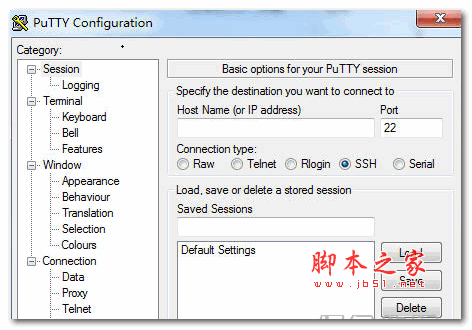
PuTTY 2017(telnet 端口远程登录工具) V0.71 最新安装版 64位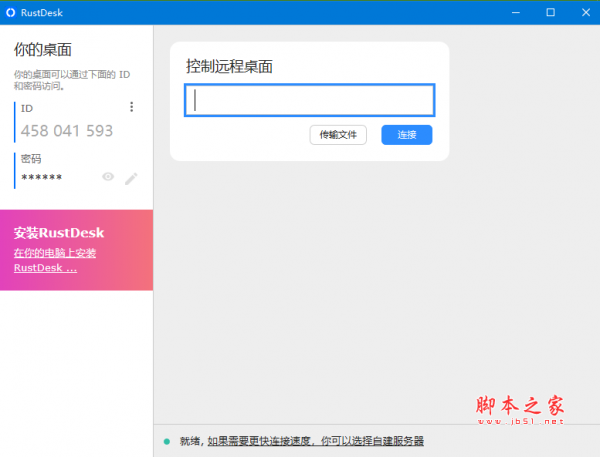
RustDesk(开源远程桌面) v1.2.3 绿色免费版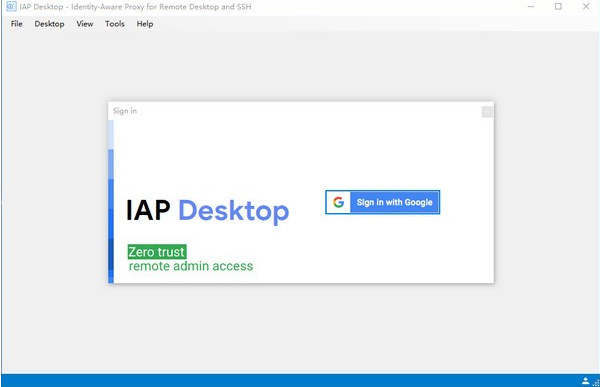
IAP Desktop(虚拟机远程管理) v2.30.878 官方安装免费版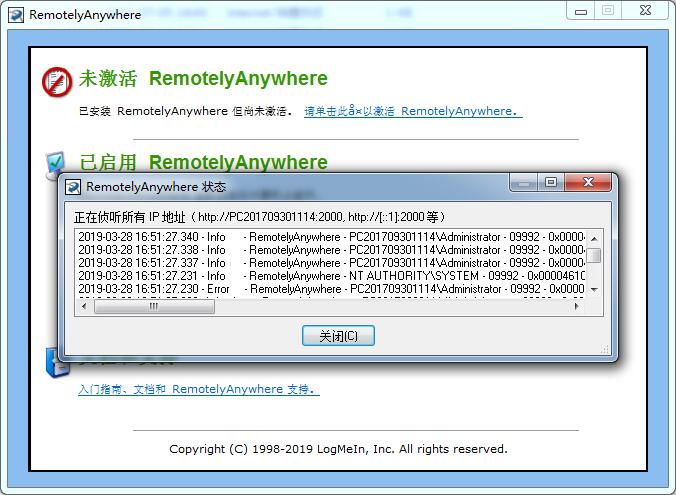
RemotelyAnywhere(远程控制电脑)V12.4.4472 英文安装版(附安装教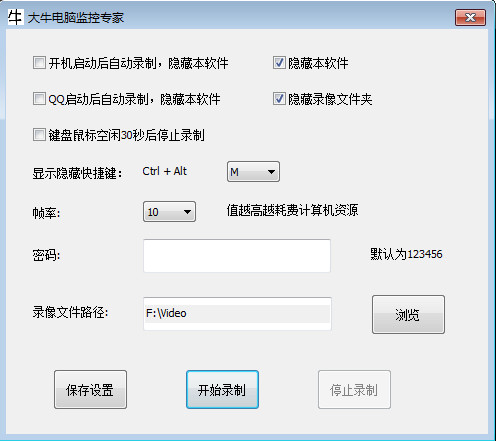
大牛电脑监控专家 v3.5 中文绿色免费版
相关文章
-
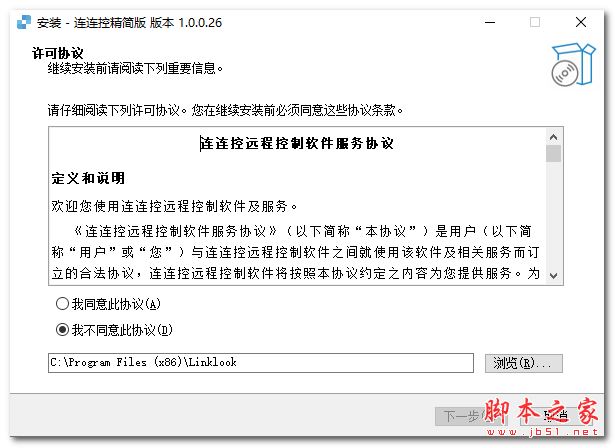 连连控(远程监控) v1.0.0.26 免费安装版
连连控(远程监控) v1.0.0.26 免费安装版连连控官方版是一款功能强大的远程控制软件,软件操作简单便捷,可以让用户在轻松的状态下进行各种远程的办公、娱乐,来下载这个连连控远程管理工具吧...
-
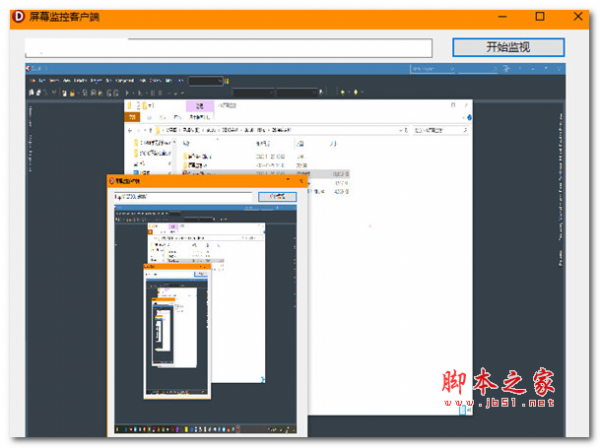 屏幕监控客户端 v1.0 免费绿色版
屏幕监控客户端 v1.0 免费绿色版屏幕监控客户端是一款非常简单好用的屏幕远程监控软件,该软件的功能非常的强大,通过软件大家可以随时对自己的电脑屏幕进行监控,即使在外面也可以查看到自己电脑的运行情...
-
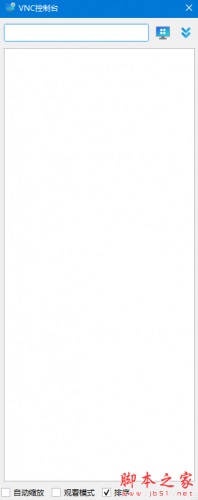 VNC控制台(远程控制软件) v1.0 免费绿色版
VNC控制台(远程控制软件) v1.0 免费绿色版VNC控制台是针对TightVNC打造的一款相当优秀的局域网远程控制管理软件,采用了Qt编写而成,可实现密码保存、远程控制、在线检测、自动缩放等功能,赶紧看看吧...
-
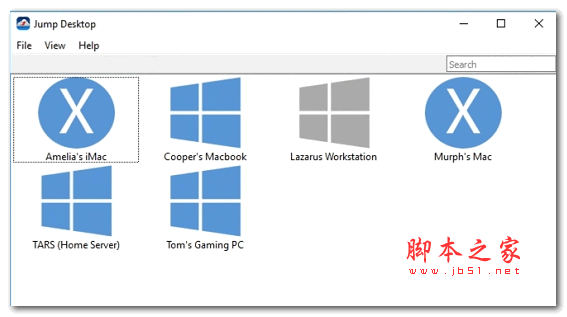 Jump Desktop远程桌面连接软件 v8.6.6.0 安装免费版
Jump Desktop远程桌面连接软件 v8.6.6.0 安装免费版Jump Desktop电脑版是款轻松实现跨平台远程控制,您可以通过它来远程连接您的Mac、ios或安卓设备,软件会为您提供高性能,低延迟的屏幕共享服务,不管是处理文档,观看电影...
-
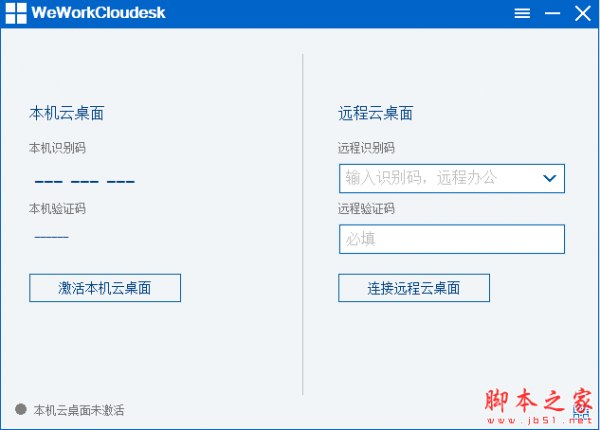 WeWorkCloudesk(远程桌面控制软件) v3.0.7 免费绿色版
WeWorkCloudesk(远程桌面控制软件) v3.0.7 免费绿色版WeWorkCloudesk是一款功能十分强大的远程桌面控制软件,该软件拥有干净清爽的UI用户界面,操作简单易上手,能够为用户提供高速、稳定的远程桌面控制服务...
-
 群控(远程投屏软件) v1.0 免费绿色版
群控(远程投屏软件) v1.0 免费绿色版群控是一款同步群控软件,可无线连接电脑,同时还可电脑操控手机进行操作,非常简单,可投屏控制,还可跨屏进行操作...
下载声明
☉ 解压密码:www.jb51.net 就是本站主域名,希望大家看清楚,[ 分享码的获取方法 ]可以参考这篇文章
☉ 推荐使用 [ 迅雷 ] 下载,使用 [ WinRAR v5 ] 以上版本解压本站软件。
☉ 如果这个软件总是不能下载的请在评论中留言,我们会尽快修复,谢谢!
☉ 下载本站资源,如果服务器暂不能下载请过一段时间重试!或者多试试几个下载地址
☉ 如果遇到什么问题,请评论留言,我们定会解决问题,谢谢大家支持!
☉ 本站提供的一些商业软件是供学习研究之用,如用于商业用途,请购买正版。
☉ 本站提供的PuTTy v0.74 官方最新版 (免费的telnet和ssh客户端)资源来源互联网,版权归该下载资源的合法拥有者所有。